目次
HDR結合とは
HDRとは、High Dynamic Range(ハイダイナミックレンジ)の略で、従来のダイナミックレンジよりも広い範囲の明るさを表現できる技術です。 つまり、従来であれば黒つぶれ、白飛びしてしまう部分のディテイールを表現することができます。黒つぶれ、白飛びは表示、撮影したときにその被写体、写真に対して機器の表示、撮影限界を超えてしまった際に発生します。一つの写真に対して特に暗い部分と特に明るい部分が共存していてる際に黒つぶれ、白飛びが発生してしまいます。
夜景や日陰を入れた撮影などでこのようなことが起こってしまいますね。
HDR結合の方法
1.同じ構図で明暗の異なる写真を用意する
手動で撮影してもいいがブラケット撮影機能がおすすめ。
これはこちらの記事で説明しています。
関連記事執筆中
2.Adobe Lightroom Classicに取り込む
Adobe Lightroom Crasicで行うHDR結合について説明していきます。 ※2021年8月時点でAdobe LightroomではHDR結合はできません。デスクトップ版であるAdobe Lightroom Crasicをご使用ください。
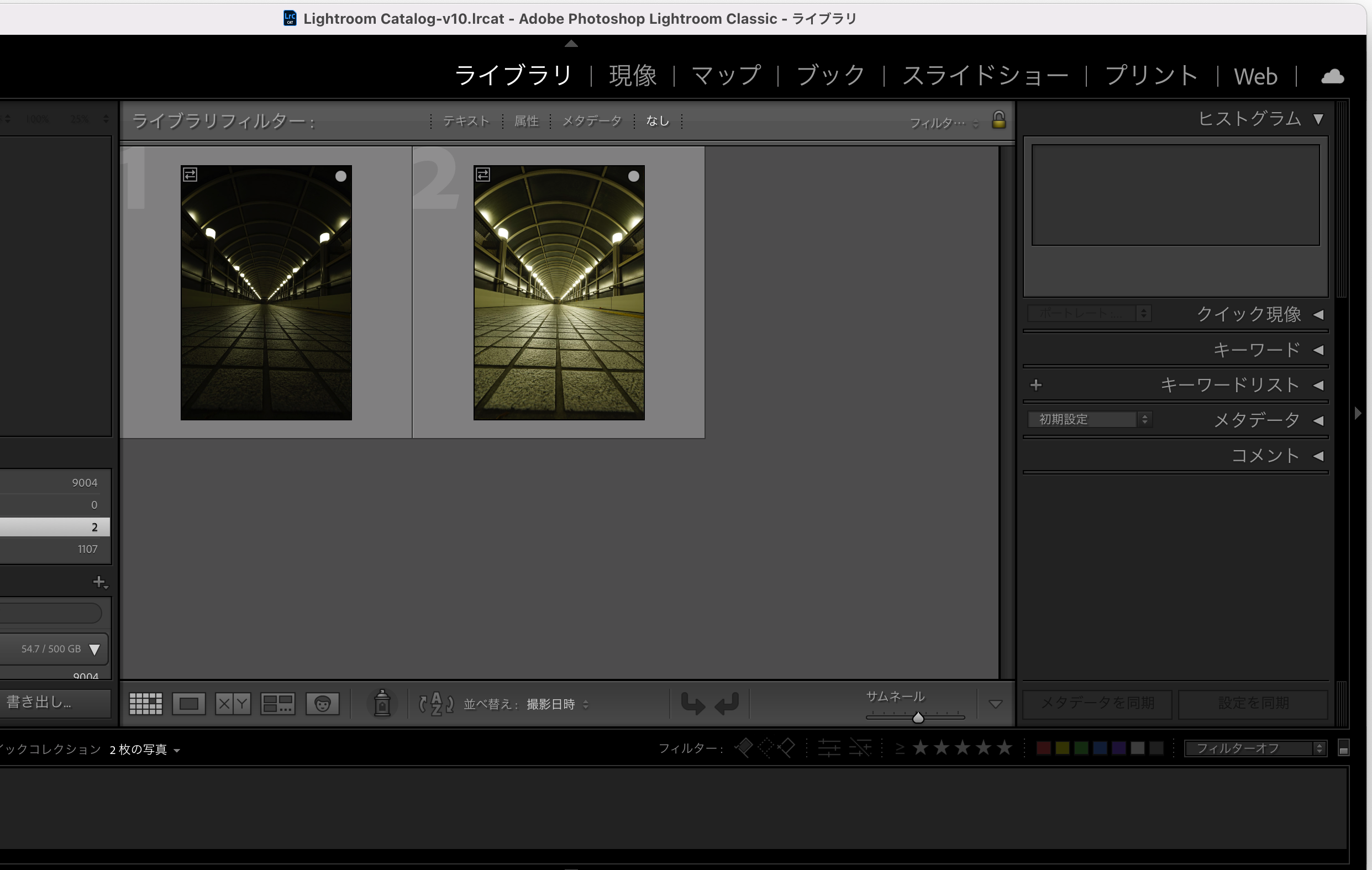
3.写真/写真の結合/HDR を選択
⌘キー(windowsではctrlキー)で素材写真を複数選択し、上部のメニューから 写真/写真の結合/HDR を選択(ショートカットは Ctrl+H を押します。)。
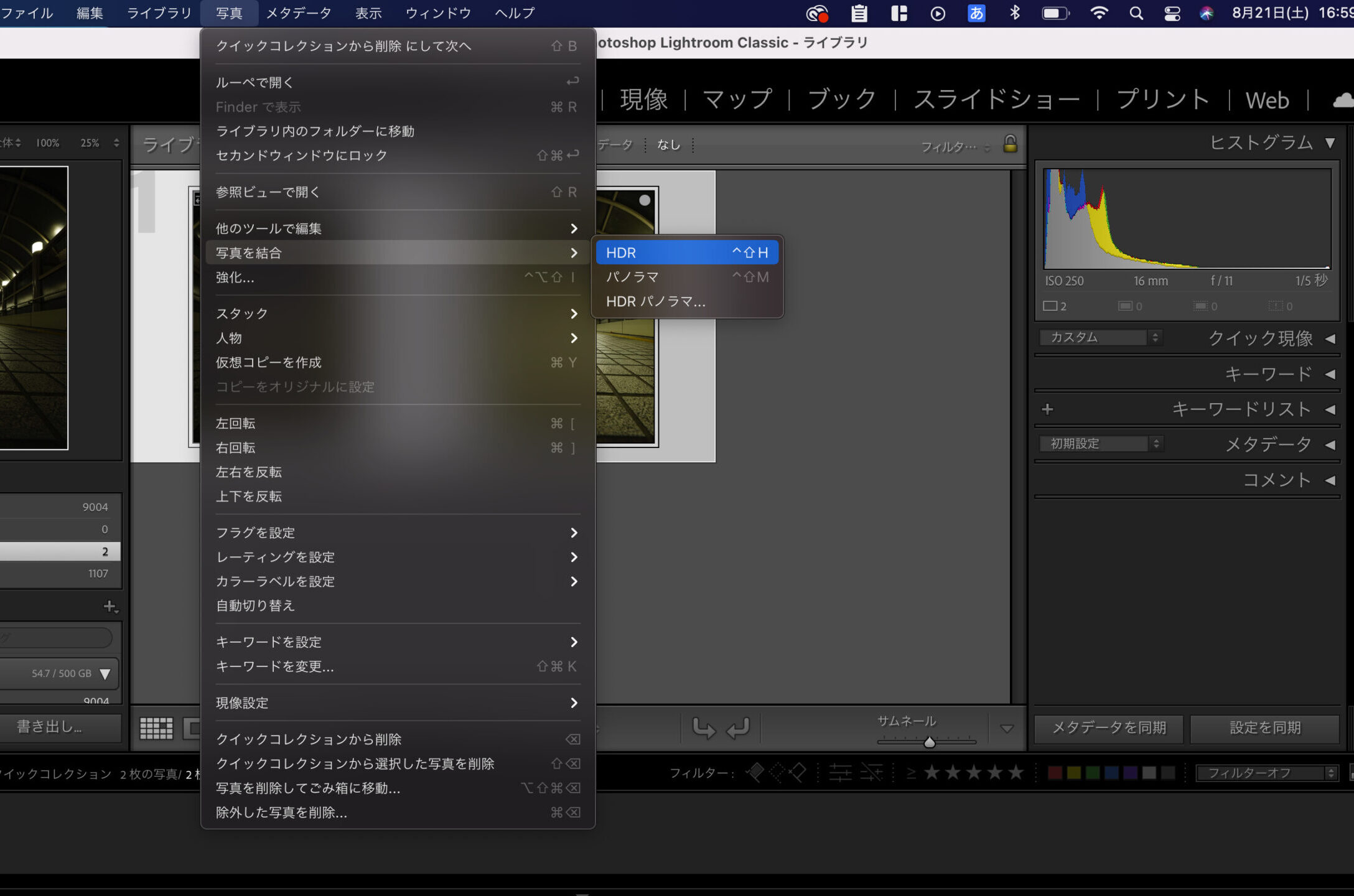
4.プレビュー画面でオプションを選択
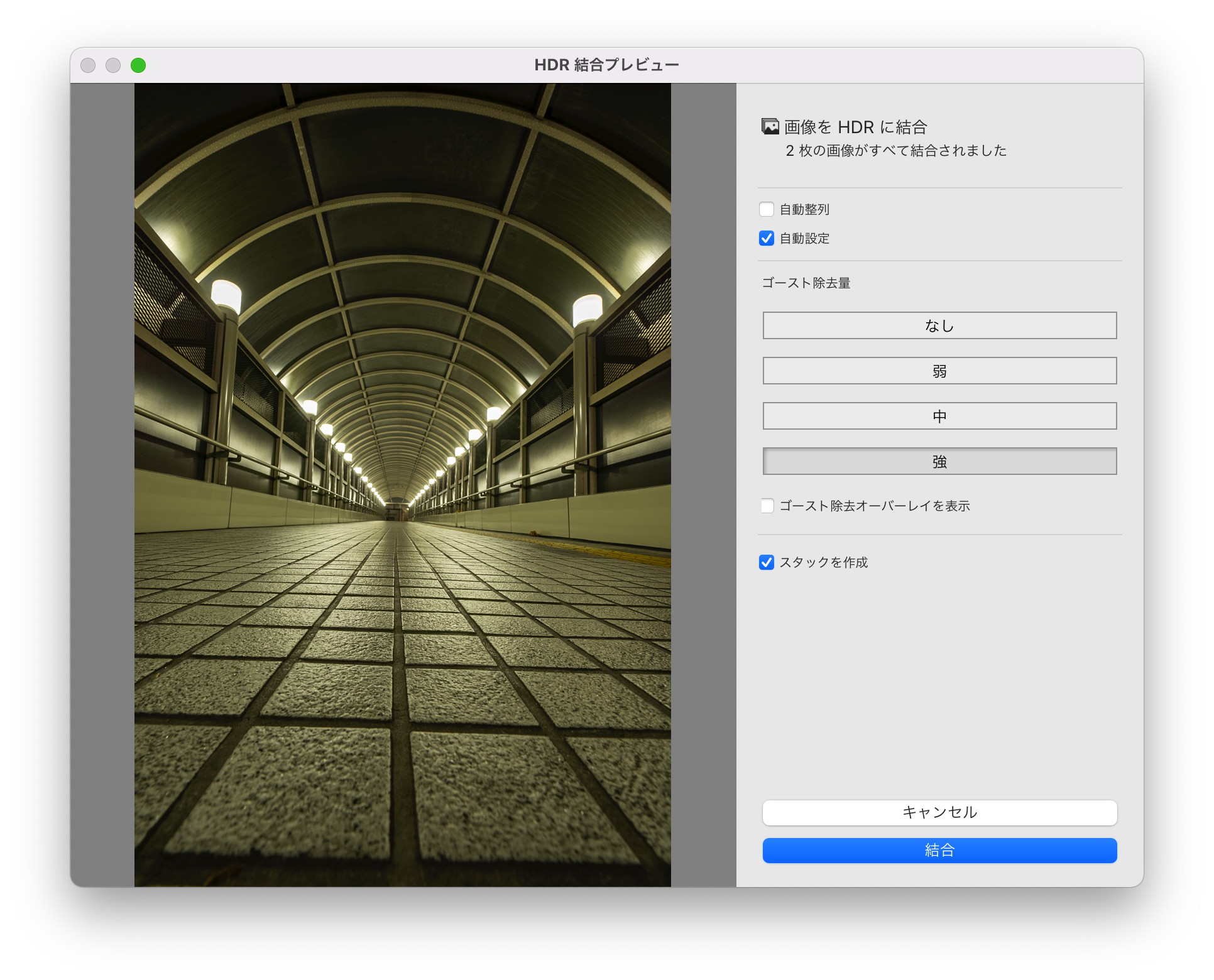
「自動整列」および「自動階調」の選択
- 自動設定:結合された均質なトーンの画像の出発点として適しています。
- 自動整列:結合する画像がショット間でわずかに移動する場合に役立ちます。画像が携帯カメラを使用して撮影された場合は、このオプションを有効にします。三脚を使用して画像を撮影した場合は、このオプションを有効にする必要はありません。
ゴースト除去オプション
露光量がブラケットされた画像を結合した後で、HDR 画像の領域が、不自然に半透明になることがあります。HDR 結合プレビューダイアログボックスで次のいずれかのゴースト除去オプションを選択し、これらの異常を修正します。なし、弱、中、または強クリーンな結合画像にするために、最初に弱ゴースト除去を試します。必要に応じて、設定を上げてください。 プレビューにゴーストアーチファクトがない場合は、使用しないでください。
- 弱:フレーム間の小さな動きを修正します
- 中:フレーム間の大きな動きを修正します
- 強:フレーム間のさらに大きな動きを修正します
これらの設定の効果をダイアログボックスの中でプレビューできます。必要に応じて、ゴースト除去オーバーレイの表示を選択します。
スタック作成(必須ではない)
画像を結合した後で、露光量がブラケットされた複数の画像と HDR 画像をスタックにグループ化するには、「スタックを作成」オプションを選択します。結合された HDR 画像が、スタックの上部に表示されます。
5.結合
結合をクリックして、HDR 画像を作成します
- 露出 −1
- 露出 +1
- HDR合成
HDR結合の注意点
- 1枚は白飛び、黒つぶれがない写真が必要
- 多くの写真を使用すると、整列不良やゴーストによる不要なアーチファクトが発生する可能性がある
- 構図の変わらない写真を撮影するために三脚は必須
まとめ
いかがでしたでしょうか。複数の写真から1枚の精彩な写真を合成するとは少しロマンを感じますよね。
ハイライトやシャドウがキレイに表現されたHDRのような写真に興味のある方は、ぜひこのHDR合成機能を使ってみてください〜

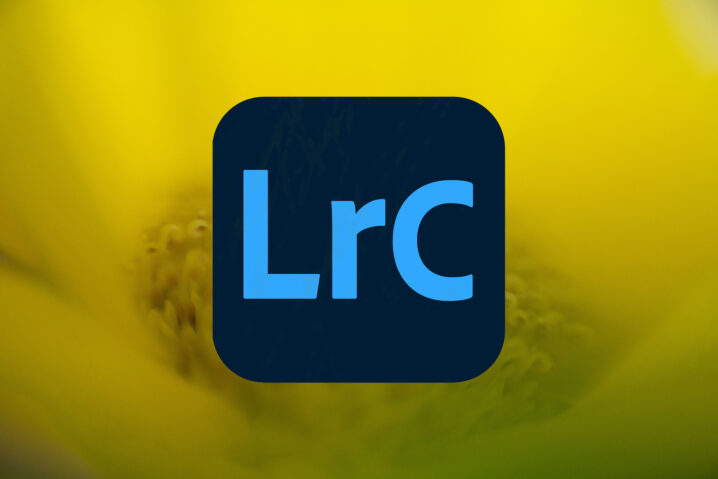



 ブロトピ:今日のブログ更新
ブロトピ:今日のブログ更新






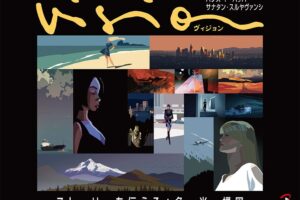



コメントを残す